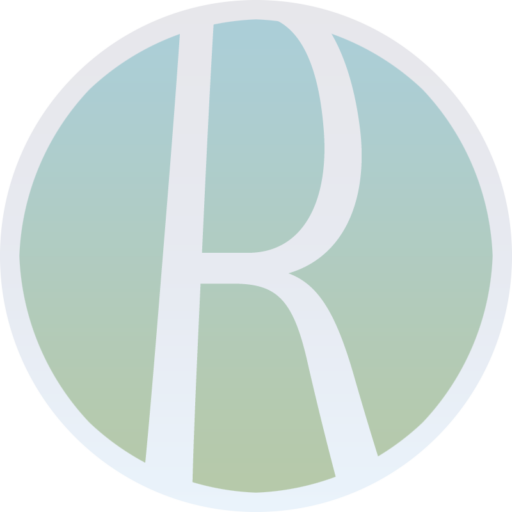YujiKudo.comの「税務署への法人設立届出書などの手続きをe-Taxの電子申告ですべて完了させた記録」という記事の通り、会社設立時にe-Taxソフト(WEB版)を実際に使い、一通りの手続きをしましたが、その際はWindows 10のPCでした。その後、2021年10月にApple M1 MacBook Airを導入し、とても快適なため、従来の音楽制作専用機にとどめておくのは勿体ないと利用範囲を広げ、今回はe-Taxの源泉所得税の納付に活用してみようと考えました。
折角の機会なので、作業しながら、その工程を記録しておきます。まずこの記事では、e-Taxソフト(WEB版)の事前準備セットアップを行い、Safariでログイン可能な状態にするまでの工程を扱います。
続くログイン後から申告・送信、そしてクレジットカード納付するまでの工程は、次の別記事「源泉徴収した源泉所得税をe-Taxソフト(WEB版)とM1 MacBook Airでクレジットカード納付した記録」をご覧ください。
e-Taxソフト(WEB版)の動作環境
e-Taxソフト(WEB版)の動作環境を見に行くと、「Macintoshをご利用の方」のブロックに、手元のMacで対応可能な環境「mac OS 11(Big Sur)|Safari 14.1」の表示あり。なお、「mac OS 12.0(Monterey)|Safari 15.1」までは対応可能な模様。
ICカードリーダーの動作環境
前項のe-Taxソフト(WEB版)の動作環境のブロックに、注釈として下記のような補足がありました。
現在、Apple社の M1チップが搭載された端末において、ICカードリーダライタの種類によってはマイナンバーカード等のカードタイプの電子証明書による電子署名等が正常に動作しないことを確認しております。
e-Tax > e-Taxソフト(WEB版)を利用するに当たって > (2)利用環境の確認
ICカードリーダライタのM1チップ搭載型の端末への対応状況は、お手数ですが、ご利用中のICカードリーダライタのメーカへお問い合わせください。
以前、Windowsで使うためにICカードリーダーを選定した際、先を見越してMacOSの対応にも積極的に取り組んでいる機種にした記憶があります。早速、カードリーダーのメーカー「エレコム(ELECOM)」のサイトを確認しました。購入したのは次の機種です。
▶︎ MR-ICA001BK | エレコム
メーカー公式の製品ページの[仕様]欄を見ると、[対応OS]として「macOS Monterey(12.0)、macOS Big Sur(11.0)」が掲載されています。またPC Watchには、M1 Macで本製品を試した記事(2021年3月4日付け)があり、基本的には動作に問題ないようです。一安心しました。
但し、Mac用のドライバを先にインストールしておく必要があります。エレコムのダンロードページから「エレコム ICカードリーダライタ ドライバ(mac版)」をダウンロードし、インストールしました。この時点でのバージョンは「Ver. 2.1.2」(更新日:2022.01.19)となっていました。
インストール直後には、Mac自体の再起動も必要になります。
事前準備セットアップ
e-Taxの「e-Taxソフト(WEB版)を利用するに当たって」の段取りに基づくと、次は「(4)事前準備セットアップ」の工程になります。
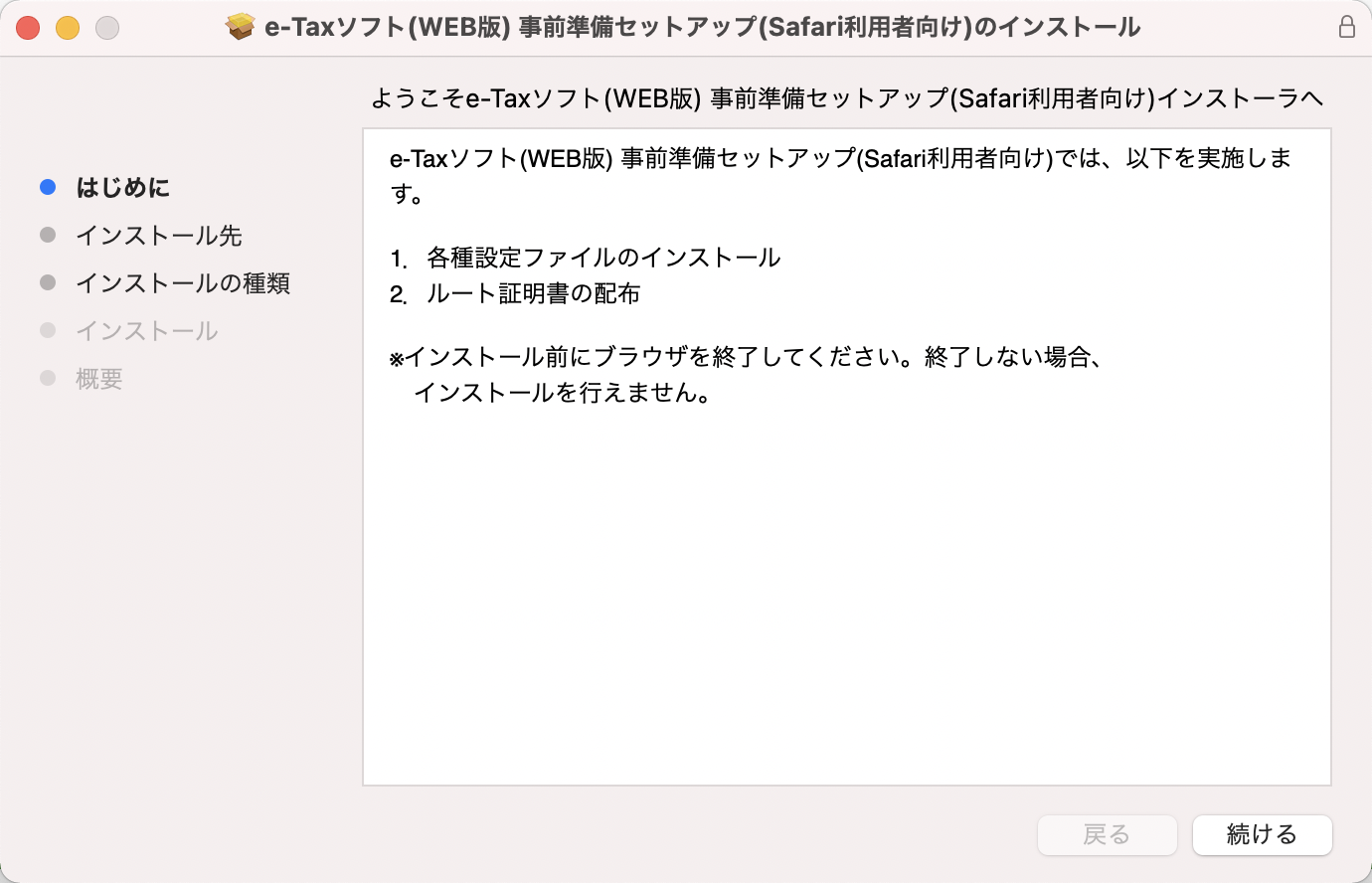
「Macintoshをご利用の方」にしたがって「事前準備セットアップ(Macintosh用)」というdmg形式ファイルをダウンロードし、インストールしました。これにより「e-Taxソフト(WEB版)用の署名モジュールがインストールされた状態」になるようです。
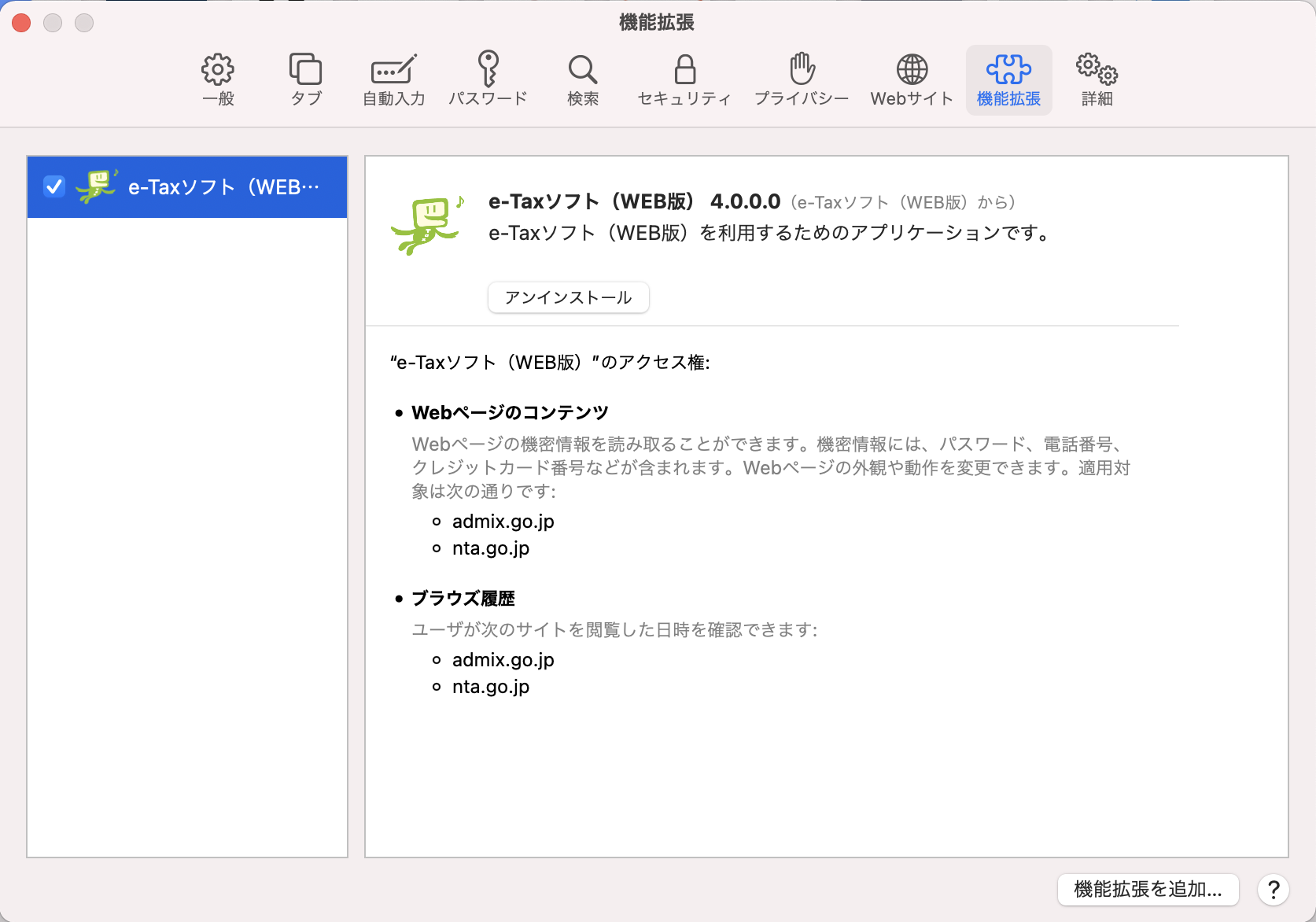
Safariを起動し[環境設定]>[機能拡張]で「e-Taxソフト(WEB版)」にチェックを入れ、設定画像を閉じます。
Macの[アプリケーション]フォルダ内の[eTax]フォルダの中にある「ルート証明書インストール手順」というPDFファイルにしたがって作業を進めます。
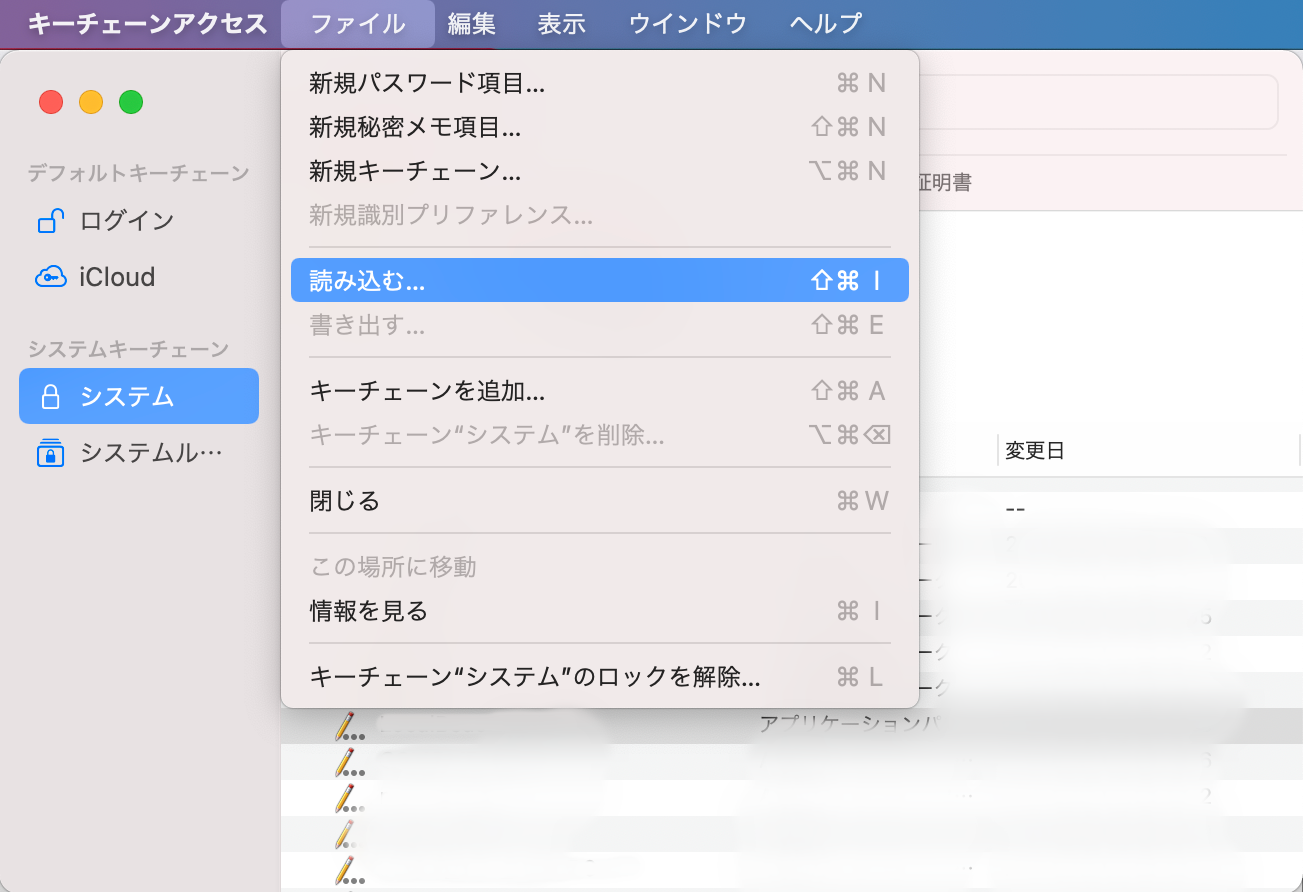
[アプリケーション]>[ユーティリティ]内にあるアプリ「キーチェーンアクセス」を起動し、[システム]を選択します。[ファイル]メニューから[読み込む]を選択し、[アプリケーション]フォルダ内の[eTax]フォルダの中にある「scrootca2.der」を読み込みます。
続けて同じ要領で同フォルダにある「pfwsr3ca.der」も読み込みます。
公的個人認証サービスのサイトへアクセスし、「利用者クライアントソフト Ver *.*(Mac版)」をダウンロードします。この時点でのバージョンは「Ver 3.5」でした。
同ページ内の記載によると、この時点での「サポートするOS」は「macOS 11.5.1 Big Sur|macOS 10.15.7 Catalina」、ブラウザは種類に依存しないようなことが書かれていますが一応、推奨ブラウザなのか「Safari 14.1.2」が表示されていました。関連する注意事項も付記されているので、同ページの最新の説明を読みながら作業します。
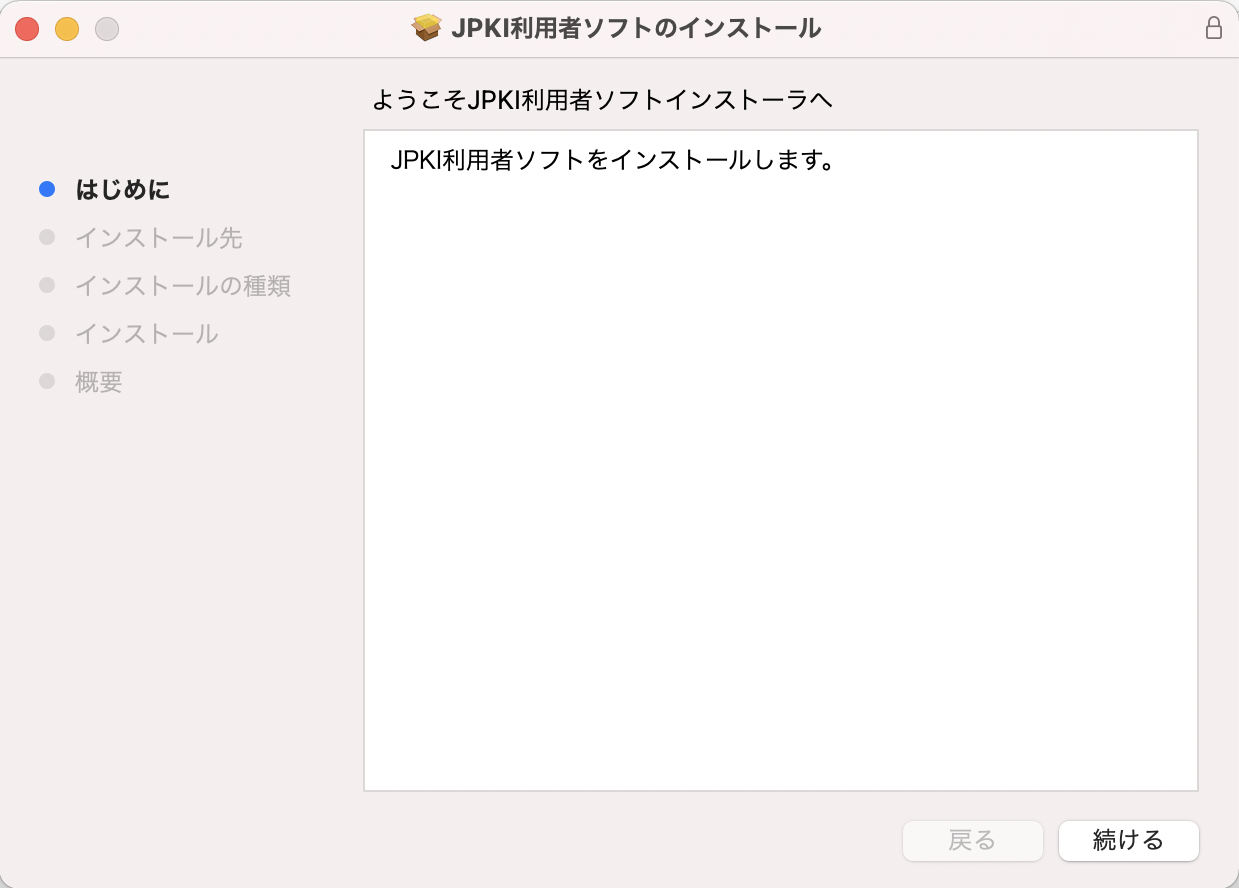
ダウンロードしたdmg形式ファイルから「JPKI利用者ソフト」をインストールしました。途中、「電子証明書の更新通知設定ダイアログ」が表示されますので「はい」を選択しました。
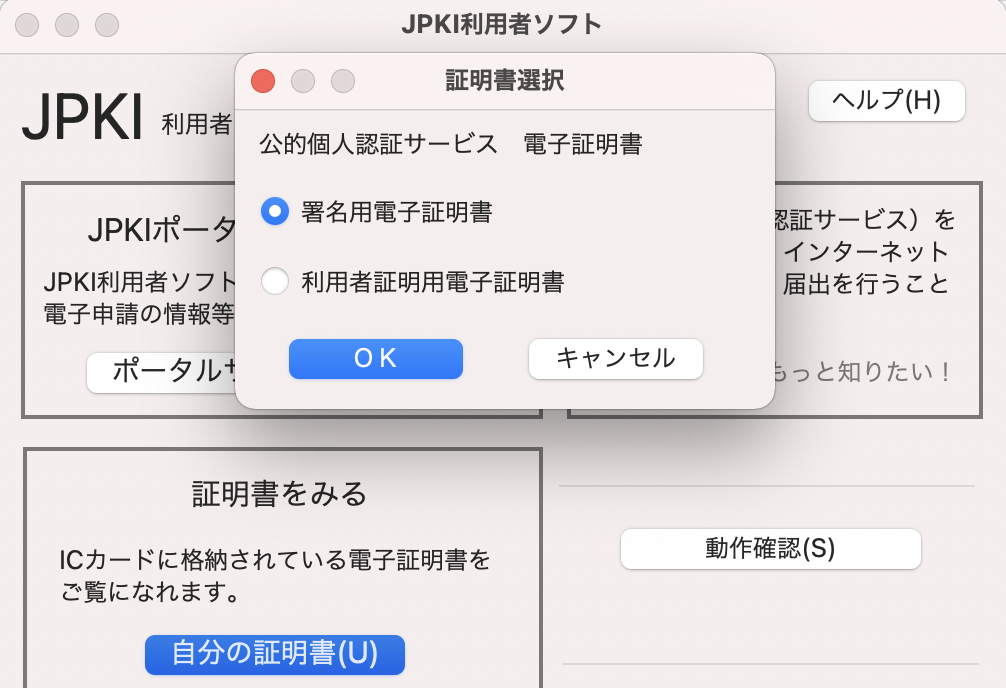
[アプリケーション]>[ユーティリティ]内に[公的個人認証サービス]というフォルダができているので、その中のアプリ「JPKI利用者ソフト」を起動します。
[自分の証明書]を押すと表示される画面の「署名用電子証明書」が選ばれた状態で「OK」を押し、マイナンバーの署名用電子証明書用のパスワードを入力します。表示された内容は確認するだけのもので、特に設定等はなく、確認できたら画面を閉じます。
念のため、Safariも起動し[環境設定]>[機能拡張]で「利用者クライアントソフト」にチェックを入れ、設定画像を閉じました。
Safariでe-Taxソフト(WEB版)にログイン
Safariブラウザでe-Taxソフト(WEB版)のログインページにアクセスします。
ICカードリーダーを接続し、その上にマイナンバーカードを置いて、ブラウザ上の「マイナンバーカードでログイン」を選び、パスワードを入れると無事に進めました。しかしここで一つ問題が発生。
次の画面で、以前に取得済みの法人の利用者識別番号とその暗証番号を入れたところ、法人用のものなのでマイナンバーカードではログインできない、とのこと。
仕方なく一度戻り、今後は「マイナンバーカードでログイン」の下にある「利用者識別番号」と「暗証番号」を埋めログインすると、無事にログインできました。
e-Taxソフト(WEB版)を利用するために事前準備セットアップは必要で、その中にマイナンバーカードの工程もありますが、法人としてログインする場合、少なくともログイン時はマイナンバーカードは不要なようです…🙂
| 参考にされる場合は、あくまで自己責任でご判断ください。当サイトは如何なる保証も行うものではありません。必ず予め当規約をご確認ください。 |